
¿Tratando de averiguar por qué no se puede programar publicaciones en Facebook Business Suite? ¿¡Se llevaron la opción!? No exactamente. Dado que cada vez más empresas se conectan a Internet para expandir su mercado más rápido, Facebook decidió lanzar Facebook Business Suite.
Es una plataforma en línea que te brinda la posibilidad de manejar tus páginas de Instagram y Facebook en una sola aplicación. Facebook Business Suite actualmente ofrece herramientas útiles como administrar tus publicaciones, manejar mensajes en tus páginas, capacidades publicitarias y más.
Ahora, una de las herramientas más útiles en Facebook son las publicaciones programadas. Como comercializador de redes sociales o propietario de un negocio, es bueno tener una función que te permita planificar con anticipación las publicaciones que vas a hacer durante la semana.
Desafortunadamente, ha habido informes de varios usuarios que se quejan de que no pueden programar publicaciones en sus páginas de Facebook. Si estás entre estos, sigue leyendo y sabrás si ya no se puede programar publicaciones en Facebook o debes hacerlo de una forma diferente.
Quizás te puede interesar: Cómo Pasar Seguidores De Una Página De Facebook A Otra
¿Por qué ya no se puede programar publicaciones en Facebook?
Si crees que se trata de algún tipo de error o falla en Facebook, estás equivocado. Facebook ha introducido una nueva función en su plataforma llamada ‘Creator Studio’. Es una ventanilla única para que los administradores de páginas manejen sus páginas de Facebook.
Ahora, Facebook quería que sus usuarios utilizaran aún más Creator Studio, por lo que decidió mover la opción de publicaciones programadas dentro de Creator Studio.
Dado que muchos propietarios de páginas se están confundiendo acerca de esta nueva función, hemos decidido hacer una guía simple sobre cómo puedes usar las publicaciones programadas dados estos cambios. Entonces, sin más demoras, ¡comencemos!
1. Utiliza Facebook Creator Studio para configurar publicaciones programadas
La forma más sencilla de crear publicaciones programadas en Facebook es a través de Creator Studio. Si no tienes idea de cómo usarlo, consulta la guía a continuación para guiarte a través del proceso
Paso 1: primero, abre tu página de Facebook y haz clic en Herramientas de publicación en el menú lateral.
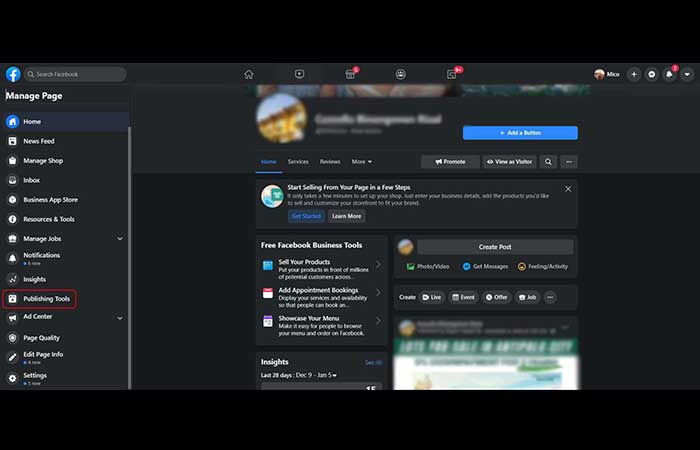
Paso 2: dentro de las herramientas de publicación, echa un vistazo al menú lateral y haz clic en Creator Studio en la pestaña Herramientas.
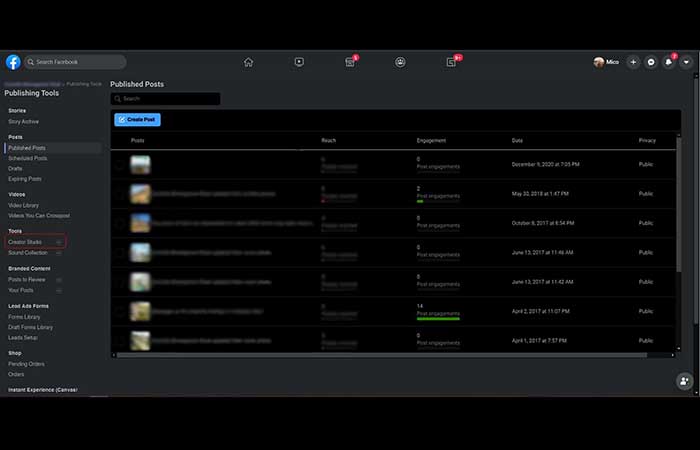
Paso 3: después de abrir Creator Studio, haz clic en «Publicar algo«.
Paso 4: ahora, crea tu publicación habitual y agrega medios como fotos y videos.
Paso 5: una vez hecho esto, haz clic en el botón desplegable junto a Boost Post y selecciona Programar.
Paso 6: finalmente, establece tu fecha preferida de publicación y haz clic en Programar.
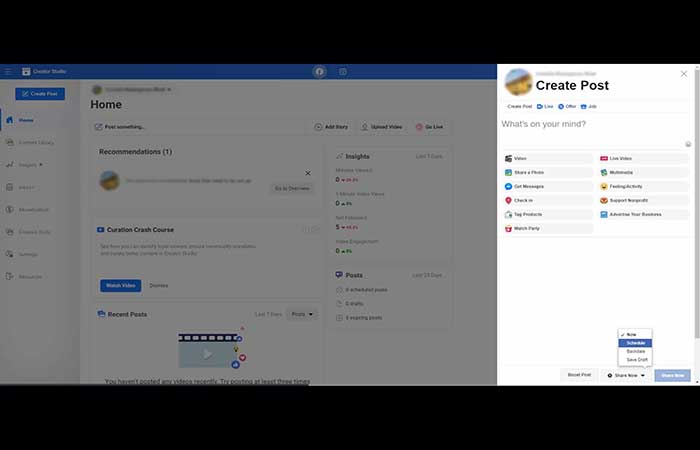
Paso 7: ahora, para administrar las publicaciones programadas en Creator Studio, sigue la guía a continuación:
- Dentro de Creator Studio, haz clic en Biblioteca de contenido en el menú lateral.
- Después de eso, haz clic en Publicaciones.
- Finalmente, haz clic en Programado en la barra de navegación para ver tus publicaciones programadas.
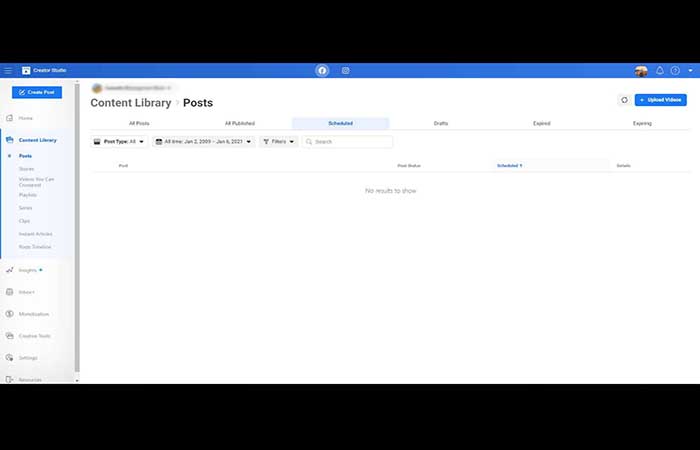
Paso 8: selecciona la publicación programada que deseas editar o cambiar y luego guarda los cambios.
2. Utiliza herramientas de publicación
Si no te sientes cómodo usando Creator Studio, también puedes utilizar las herramientas de publicación en tu página de Facebook para configurar tus publicaciones programadas. Dirígete hacia abajo y sigue los pasos sobre cómo configurar publicaciones programadas usando las herramientas de publicación:
Paso 1: primero, accede a tu página de Facebook en tu dispositivo y haz clic en Herramientas de publicación en el menú lateral.
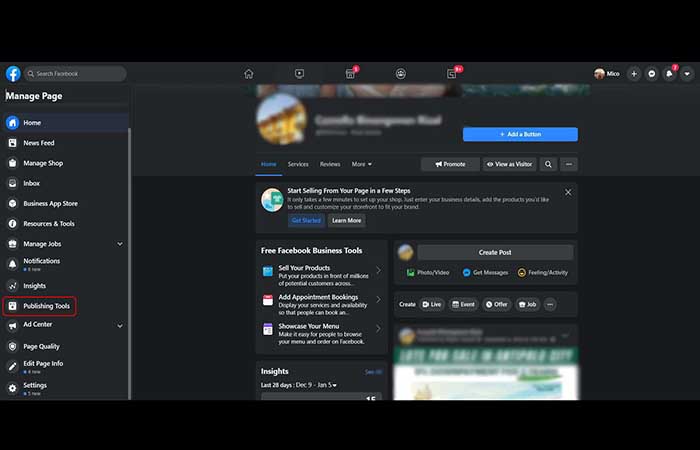
Paso 2: después de eso, haz clic en el botón Crear publicación.
Paso 3: ahora, crea la publicación que deseas programar. Agrega fotos o videos si es necesario.
Paso 4: a continuación, haz clic en la flecha desplegable junto al botón Publicar y selecciona Programar publicación.
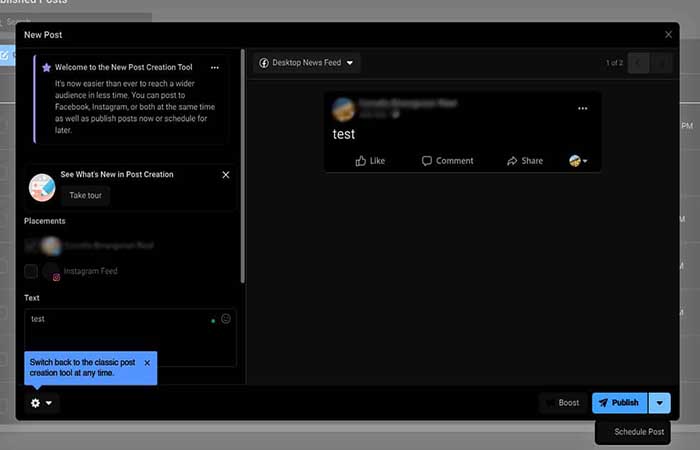
Paso 5: finalmente, configura tu fecha preferida y presiona el botón Programar para completar el proceso.
Paso 6: ahora, para ver tus publicaciones programadas, simplemente haz clic en el botón Publicaciones programadas en el menú lateral.
3. Utiliza Facebook Business Suite
Con Facebook Business Suite, puedes administrar tus páginas de manera profesional. Además de las publicaciones programadas, también puedes ver tu información, que muestra tu alcance y la participación de los usuarios. Ahora, para configurar publicaciones programadas usando Facebook Business Suite, consulta la guía a continuación:
Paso 1: primero, abre Facebook Business Suite en tu navegador e inicia sesión en tu cuenta.
Paso 2: dentro de tu cuenta, selecciona la página que deseas administrar en el menú desplegable.
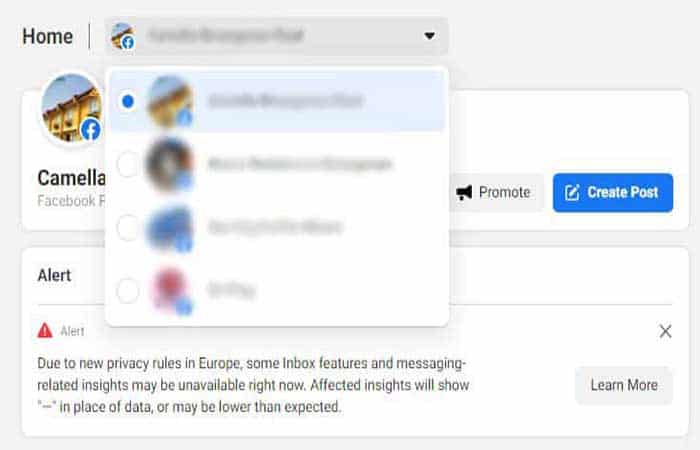
Paso 3: después de eso, haz clic en Crear publicación.
Paso 4: ahora, crea la publicación que deseas programar.
Paso 5: una vez hecho esto, haz clic en la flecha desplegable junto al botón Publicar y selecciona Programar publicación.
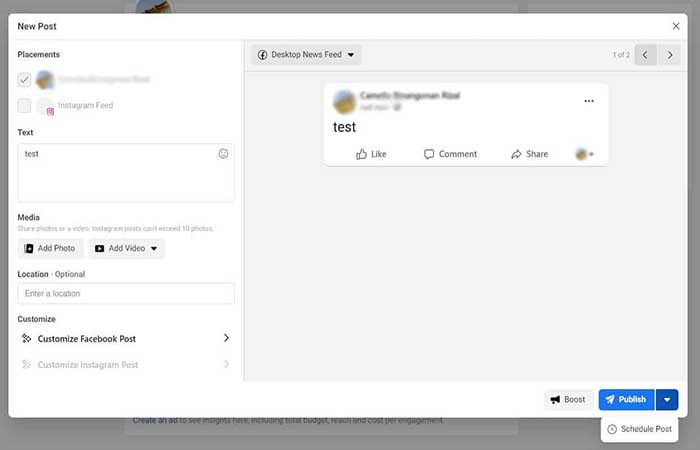
Paso 6: finalmente, configura tu fecha y hora preferidas y haz clic en Programar.
Paso 7: después de configurar tus publicaciones programadas, puedes verlas o editarlas siguiendo estos pasos:
- Primero, regresa a Facebook Business Suite y haz clic en la pestaña Publicaciones en el menú lateral.
- Después de eso, haz clic en Programado.
- Finalmente, selecciona la publicación que deseas editar de la lista.
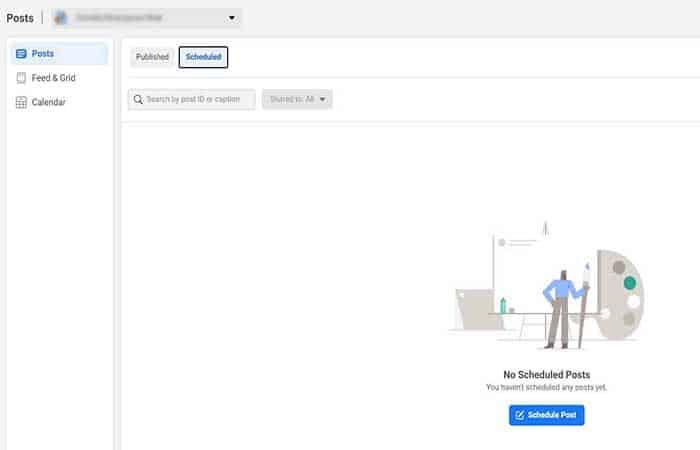
4. Intenta utilizar Tailwind
Si también promocionas tu negocio en Instagram y Pinterest, intenta usar Tailwind.
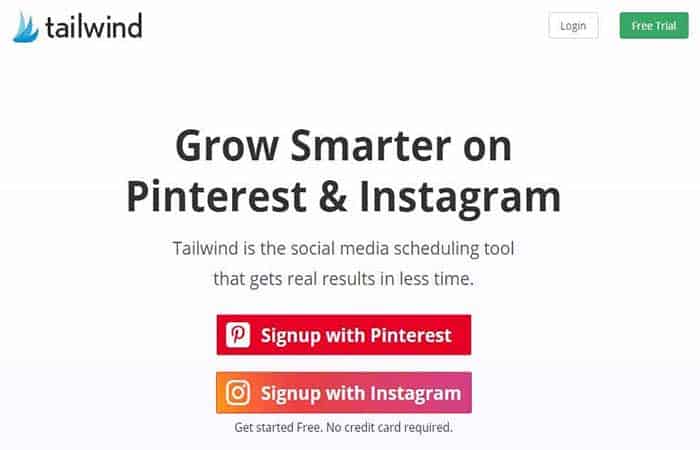
Tailwind es una plataforma de gestión de redes sociales que te permite configurar publicaciones programadas en tus páginas sin problemas. Además, también obtienes una función SmartSchedule, que establece automáticamente la mejor fecha y hora para publicar anuncios para llegar a más clientes.
Además de eso, ya no tienes que preocuparte por los hashtags, ya que la herramienta ofrece una sugerencia de hashtag de 1 clic para encontrar el mejor para usar en cada publicación.
Tal vez quieras saber: Cómo Crear Una Oferta De Empleo En Facebook Jobs
5. Informa el problema a Facebook
Lamentablemente, si aún no puedes programar publicaciones en Facebook, te sugerimos que informes el problema a Facebook. Es posible que los servidores estén actualmente inactivos o que estén lidiando con otros problemas por tu parte.
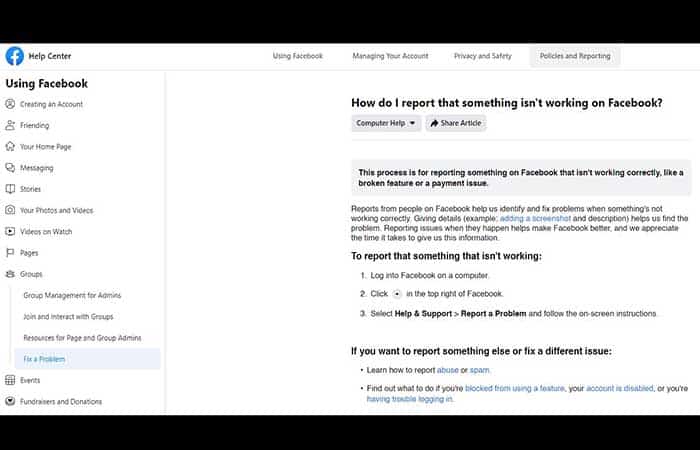
Al informar un problema, asegúrate de agregar información útil como los detalles de tu cuenta, el nombre de la página que estás manejando y el dispositivo que usas.
6 consejos para programar publicaciones en Facebook
Ya sea que uses un programador de Facebook como Hootsuite o programes publicaciones directamente en Facebook, debes seguir estas mejores prácticas:
1. Mantente siempre en la marca
Al programar publicaciones, la presión para publicar de inmediato se apaga. Así que tómate el tiempo para crear contenido relevante que llegue a tu audiencia. Programar publicaciones también puede ayudarte a tener en cuenta las pautas de tu marca al redactar contenido para semanas o meses. Asegúrate de que tus campañas en las páginas e incluso en las redes sociales estén alineadas con los valores tuyos y de tu audiencia.
2. Elige con cuidado la fecha y la hora de publicación
Evita publicar cuando tu audiencia no esté en línea. Herramientas como la función Mejor momento para publicar de Hootsuite, te ayudarán a programar publicaciones de Facebook en los días y horas en que tu audiencia está activa en la plataforma.
Cuantas más personas vean tus actualizaciones de Facebook, más oportunidades habrá de generar compromiso, generar tráfico y obtener nuevos seguidores potenciales.
3. Verifica cuándo pausar tus publicaciones de Facebook
No te olvides de las publicaciones que has programado. Siempre considera cómo los eventos actuales o las crisis podrían cambiar el significado y el tono de las publicaciones que escribiste mucho antes de esos eventos; pueden volverse irrelevantes o insensibles de maneras que simplemente no podrías haber predicho.
Revisa periódicamente tus publicaciones programadas para realizar un seguimiento de lo que se avecina. De esa manera, puedes pausar o eliminar publicaciones programadas antes de que se publiquen y evitar posibles reacciones negativas.
4. Recuerda que no puedes programar todo
Algunas cosas sobre las que tienes que publicar en tiempo real y algunos tipos de publicaciones, no se pueden programar en absoluto. En Facebook, estos incluyen:
- Eventos de Facebook.
- Registros de Facebook.
- Álbumes de fotos.
5. Considera tu frecuencia de publicación
No abrumes a tu audiencia de Facebook sobreprogramando publicaciones. Pero tampoco las subprogrames. Encontrar el equilibrio adecuado es importante. La cantidad óptima de publicaciones en Facebook por semana o mes dependerá de tu marca y de tu audiencia.
Para algunas empresas, como un sitio de noticias, podrían ser 10 publicaciones de Facebook al día. Para otras empresas, como una pequeña organización sin fines de lucro con solo unos pocos miembros del equipo, tal vez una publicación una vez al día o incluso cada dos días sea suficiente.
6. Realiza un seguimiento de los análisis y la participación
Un buen calendario de publicaciones no debe basarse en conjeturas. Sabrás qué funciona mejor para tu audiencia de Facebook al monitorear tu desempeño en una herramienta de análisis de redes sociales. Los datos históricos te mostrarán qué publicaciones funcionan bien y dónde podrías realizar mejoras.
Echa un vistazo a: Facebook No Funciona. Causas, Soluciones, Alternativas
Pensamientos finales
Como notaste en la información anterior, no es que ya no se puede programar publicaciones en Facebook, sino que Facebook recientemente realizó algunos cambios y eliminó la capacidad de programar publicaciones directamente en las páginas. Para programar publicaciones en tu página de Facebook, ahora debes ir a la sección Herramientas de publicación de tu página de Facebook o utilizar alternativas como Creator Studio. Si te ha gustado el contenido, deja un comentario a continuación.
Me llamo Javier Chirinos y soy un apasionado de la tecnología. Desde que tengo uso de razón me aficioné a los ordenadores y los videojuegos y esa afición terminó en un trabajo.
Llevo más de 15 años publicando sobre tecnología y gadgets en Internet, especialmente en mundobytes.com
También soy experto en comunicación y marketing online y tengo conocimientos en desarrollo en WordPress.
Excelente artículo…